برای مطالعه قسمت قبل آموزش رایگان ویندوز سرور 2019 اینجا کلیک کنید.
پیکربندی NLB
اجازه دهید خلاصهای از ملزوماتی که در اختیار داریم را ارائه کنیم. من دو وبسرور WEB1 و WEB2 دارم و هرکدام یک آدرس آیپی واحد دارند. روی هر سرور IIS نصب شده که میزبان یک وبسایت واحد است. من مک آدرس را روی هر کدام از وبسرورها جعل کردم (زيرا اين سرورها ماشینهاي مجازي هستند) و سپس NLB را روي هر سرور وب نصب كردم. اکنون ما تمام مولفهها و ملزوماتی که برای پیکربندی NLB نیاز داریم را در اختیار داریم و اکنون قصد داریم ترافیک وب را بین هر دو سرور تقسیم کنیم.
من ابتدا به سراغ WEB1 میروم تا NLB را روی آ« پیکربندی کنم. به سرور WEB1 وارد میشوم، اکنون مشاهده میکنیم که ابزار جدیدی در فهرست ابزارهای ما در بخش Server Manager وجود دارد که Network Load Balancing Manager نام دارد. روی ابزار فوق کلیک کنید تا کنسول آن باز شود. زمانیکه NLB Manager باز شد، روی گزینه Network Load Balancing Clusters راستکلیک کنید و و مطابق تصویر زیر گزینه Cluster New را انتخاب کنید.

هنگامی که یک خوشه جدید ایجاد میکنید باید به این نکته دقت کنید در این خوشه ماشینهای صفر وجود دارد، حتا سروری که ما این کنسول را روی آن اجرا میکنیم به طور خودکار به خوشه اضافه نمیشود و باید یادمان باشد که آنرا به صورت دستی در این صفحه قرار دهیم. بنابراین ابتدا میخواهم نام سرور WEB1 را تایپ کنم و روی Connect کلیک کنم. بعد از انجام این کار NLB Manager محاورهای در ارتباط با کارتهای شبکه روی سرور WEB1 اجرا میکند و فهرستی از کارتهای شبکه موجود را ارائه میکند که بر اساس آن میتوان NLB را بهطور بالقوه تنظیم کرد:

از آنجایی که من فقط یک کارت شبکه در این سرور دارم به سادگی آنرا انتخاب میکنم و روی Next کلیک میکنم. پنجره فوق این امکان را به شما میدهد تا آدرسهای آیپی اضافی را در WEB1 وارد کنید، اما از آنجایی که ما فقط یک آدرس آیپی اجرا میکنیم، دوباره روی Next کلیک میکنیم.
اکنون ما به پنجرهای رسیدهایم که درخواست میکند آدرسهای آیپی خوشه را وارد کنیم. آدرسهای فوق آدرسهای مجازی اختصاصی (VIP) هستند که قصد داریم از آنها برای برقراری ارتباط با این خوشه NLB استفاده کنیم. همانگونه که قبلا گفته شد آدرس آیپی مجازی اختصاصی من برای این وبسایت 10.10.10.42 است، بنابراین روی دکمه Add ... کلیک میکنم و آدرس IPv4 را همراه با ماسک زیر شبکه وارد میکنم.

روی دکمه Next کلیک میکنیم، با انجام اینکار میتوانیم گزینه خود را ببینیم که در بخش Cluster operation mode آماده استفاده است. بسته به پیکربندی شبکه از میان گزینههای Unicast ، Multicast و IGMP multicast باید یکی را انتخاب کنید. (همانگونه که اشاره شد لازم است در مورد هر یک از گزینههای فوق اطلاعاتی در اختیار داشته باشید.)

در مرحله بعد NLB اجازه میدهد تا قواعد مربوط به درگاهها را پیکربندی کنیم. بهطور پیشفرض یک قاعده واحد وجود دارد که به NLB میگوید هرگونه ترافیکی که به هر پورت وارد میشود را باید متوازنسازی بار کند، اما در صورت تمایل میتوانید این رویکرد را تغییر دهید. بیشتر کارشناسان شبکه گزینههای موجود را قبول میکنند و سعی نمیکنند قاعده خاصی در این بخش اعمال کنند، اما یکی از ویژگیهای مهم این بخش غیر فعال کردن محدودهای از درگاههای مشخص است. اگر میخواهید ترافیک غیرضروری در لایه NLB مسدود شود، این بخش کمک فراوانی به شما میکند. به عنوان مثال، تصویر زیر پیکربندی را نشان میدهد که پورتهای 81 و بالاتر توسط مکانیسم NLB مسدود شدهاند:
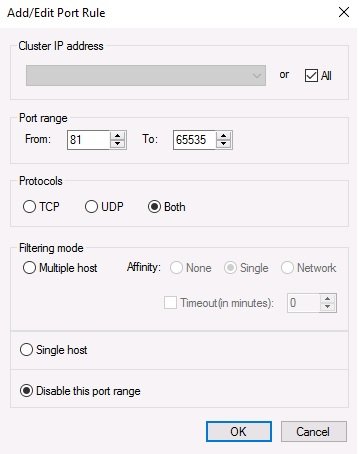
کار ما اکنون به پایان رسید و موفق شدیم یک خوشه NLB ایجاد کنیم! با این حال، در این مرحله ما فقط اطلاعات مربوط به VIP و سرور WEB1 مشخص کردیم و کاری در مورد WEB2 انجام ندادیم. ما در حال ساخت یک آرایه NLB هستیم، هرچند آرایه ما تنها یک گره واحد دارد و تمامی ترافیک نیز به سمت WEB1 خواهد رفت. روی خوشه جدید راست کلیک راست کنید و گزینه Add Host To Cluster را انتخاب کنید:

نام سرور WEB2 را وارد کنید، روی Connect کلیک کنید و از طریق پنجره ظاهر شده مراحل را دنبال کنید تا گره NLB ثانویه یعنی WEB2 به خوشه اضافه شود. پس از اضافه کردن هر دو گره به خوشه، آرایه NLB یا خوشه ما در وضعیت آنلاین و آماده به کار قرار میگیرد.
اگر به ویژگیهای NIC سرورهای وب خود نگاهی بیندازید و روی دکمه Advanced در داخل مشخصات TCP / IPv4 کلیک کنید، مشاهده میکنید که آدرس آیپی خوشه جدید ما 10.0.0.42 به کارتهای شبکه اضافه شده است. هر کارت شبکه اکنون آدرس DIP اختصاصی خود را همراه با آدرس VIP بهاشتراک گذاشته شده در آرایه دارد.

ترافیکی که برای آدرس IP 10.10.10.42 در نظر گرفته شده، اکنون بین دو گره تقسیم میشود، اما در حال حاضر وبسایتهایی که روی سرورهای WEB1 و WEB2 در حال اجرا هستند، پیکربندی شدهاند که فقط روی آدرسهای آیپی اختصاصی 10.10.10.40 و 10.10.10.41 اجرا شوند، بنابراین باید اطمینان حاصل کنیم که سایر تنظیمات نیز به درستی پیکربندی شدهاند.
پیکربندی IIS و DNS
فقط باید یک کار کوچک در IIS انجام دهیم تا وبسایتهای ما به آدرس آیپی مناسب پاسخ دهند. اکنون که NLB به درستی پیکربندی شد و آدرس جدید 10.10.10.42 VIP به کارت شبکه اضافه شده، قادر هستیم از آدرس آیپی به عنوان مکانیزم الزامآور برای یک سایت استفاده کنیم. کنسول مدیریت IIS را باز کنید و پوشه Sites را گسترش دهید تا بتوانید خاصیتهای وبسایت خود را مشاهده کنید. روی نام سایت راست کلیک کنید و گزینه Edit Bindings را انتخاب کنید.

پس از ورود به Site Bindings، روی دکمه Edit… کلیک کنید. این وبرسایت اینترانت فقط یک سایت HTTP ساده است، بنابراین قصد داریم تا تغییری در تنظیمات مربوط به HTTP اعمال کنیم. در حال حاضر آدرس WEB1 به 10.10.10.40 و آدرس WEB2 به 10.10.10.41 تنظیم شدهاند، این بدان معنا است که وبسایت فقط به ترافیکی که این آدرسهای آیپی وارد میشود پاسخ میدهد. تمام کاری که باید انجام دهیم این است که منوی کشویی آدرس IP را به VIP جدید تغییر دهیم که در 10.10.10.42 قرار دارد. پس از انجام این تغییر (در هر دو سرور) و کلیک روی OK وبسایت بلافاصله به ترافیکی که از آدرس IP 10.10.10.42 وارد میشود، پاسخ میدهد.

اکنون به آخرین بخش این معما یعنی DNS میرسیم به یاد داشته باشید ما میخواهیم کاربران این امکان را داشته باشند که برای بازدید این وبسایت جدید NLB به سادگی آدرس http: //intranet را در مرورگرهای وب خود وارد کنند، بنابراین A record مربوط به DNS میزبان را پیکربندی کنیم. این روند دقیقاً مشابه با کاری است که در ارتباط با هر رکورد میزبان DNS دیگر انجام میدهید. کافی است یک رکورد ایجاد کنید و به آن اشارهای (intranet.contoso.local to 10.10.10.42) داشته باشید.
آزمایش کاری که انجام دادهایم
آیا NLB پیکربندی شد: بله.
آیا IIS bindings بهروزرسانی شد: بله.
آیا رکورد DNS ساخته شده: بله.
ما اکنون آماده هستیم تا پروژه خود را آزمایش کنیم. اگر من یک مرورگر اینترنتی روی یک کامپیوتر کلاینت باز کنم و آدرس http://intranet را باز کنم، وبسایت خود را مشاهده میکنم.

چگونه میتوانیم مطمئن شویم که متوازنسازی بار به درستی کار میکند؟ اگر من صفحه را نوسازی کنم یا صفحه را توسط کلاینت دیگری باز کنم، میتوانم به http://intranet دسترسی داشته باشم، در این حالت NLB تصمیم میگیرد که درخواست باید به سمت سرور WEB2 هدایت شود. زمانی که این اتفاق رخ دهد من به جای صفحه قبل صفحه زیر را مشاهده میکنم.

همانگونه که مشاهده میکنید، من محتوای WEB1 و WEB2 را ویرایش کردم تا تفاوت میان دو گره به درستی نشان داده شود. اگر پروژه فوق یک وبسایت اینترانت واقعی بود، باید از یکسان بودن محتوای هر دو سایت مطمئن میشدم، هرچند کاربران من هیچگونه اطلاعی در مورد NLB ندارند. تنها چیزی که کاربران میدانند این است که وبسایت در دسترس قرار دارد و آماده بهکار است.

بهینهسازی خوشهبندی (Failover clustering)
ما NLB را به عنوان یک راهحل عالی برای برنامههای بدون حالت استفاده میکنیم، به ویژه در ارتباط با وبسایتهایی که ترافیک زیادی دارند، اما در مورد سایر نقشها یا کارکردهای سرور قرار است افزونگی در مورد آنها اعمال شود چه کاری باید انجام داد؟ پاسخ در بهینهسازی خوشه است. بهینهسازی خوشه این سطح از قابلیت را در اختیار ما قرار میدهد و میتوان در مواردی که گرههای داخل خوشه به دادههای اشتراکی دسترسی دارند از آن استفاده کرد. این یک عاملی کلیدی در طراحی بهینهسازی خوشه است، دقت کنید فضای ذخیرهسازی که توسط گرههای خوشه استفاده میشود باید بهاشتراک گذاشته شده و در دسترس هر گرهای باشد. نقشها و خدمات مختلف زیادی وجود دارد که میتوانند از رویکرد بهینهسازی خوشهبندی استفاده کنند، اما چهار فناوری خاص اکثر خوشههای مراکز داده یعنی Hyper-V ، file services، Exchange و SQL بیشترین استفاده را از بهینهسازی خوشهبندی میبرند.
در حالی که بهینهسازی خوشهبندی توسط ویندوز سرور ارائه میشود و قابلیت کار با خیلی از نقشها و خدمات محصولات مایکروسافت را دارد، اما دقت کنید که امکان استفاده از آن در ارتباط با برنامههای غیر مایکروسافتی نیز وجود دارد. برنامههای شخص ثالث که در ویندوز سرور اجرا میشوند قادر هستند از بهینهسازی خوشهبندی استفاده کنند.
خوشهبندی میزبانهای Hyper-V
یکی از بهترین مثالرهایی که در ارتباط با بهینهسازی خوشهبندی میتوان به آن اشاره کرد، زمانی است که فناوری فوق را با Hyper-V ترکیب کنید. این امکان وجود دارد که دو یا چند سرور Hyper-V اجیاد کرد، آنها را در یک خوشه تجمیع کرد و به آنها اجزه داد که هر یک میزبان ماشینهای مجازی شوند که در یک محیط مجازی ذخیره شدهاند. زمانی که به همه سرورهای میزبان Hyper-V اجازه دهید به فضای ذخیرهسازی اشتراکی یکسان روی هارددیسکهای مجازی دسترسی داشته باشند و و بهینهسازی خوشهبندی را میان گرهها اعمال کنید، یک راهحل مجازی فوقالعاده قدرتمند و کارآمد برای شرکت خود پیادهسازی کردهاید. هنگامی که یک سرور Hyper-V دچار مشکل میشود، ماشینهای مجازی که روی میزبان Hyper-V خراب کار میکردند با استفاده از راهکار بهینهسازی به سراغ سرور میزبان Hyper-V دیگر میروند و به کار خود ادامه میدهند. پس از یک وقفه کوتاه که ماشینهای مجازی در حال انتقال به میزبان دیگر بودند، همه چیز بهطور خودکار و بدون دخالت مدیر شبکه به وضعیت آنلاین باز میگردد.
متعادل سازی بار ماشین مجازی
رویکرد فوق دو مزینه مهم دارد، اول آنکه یک خوشه Hyper-V میتواند به سرعت فرآیند خود-بهبودی را بعد از خرابی یک سرور Hyper-V انجام دهد و دوم آنکه راهکار ما بر مبنای یک رویکرد متعادلسازی بار هوشمندانه کار میکند که با سرویسهایی که خوشه شدهاند رد تعامل است. اگر خوشههای Hyper-V در حال بارگیری بیش از حد توسط ماشینهای مجازی هستند، منطقی است که گره دیگری را به آن خوشه اضافه کنید و به این خوشه توانایی و قدرت محاسباتی بیشتری ببخشید، اما پس از افزودن این گره، چه کارهایی باید انجام دهیم تا برخی از ماشینهای مجازی بتوانند از گره جدید خوشه استفاده کنند؟ قرار نیست کاری انجام دهید! تا زمانی که حالت متوازنسازی بار ماشین مجازی فعال است، وزن این خوشه بهطور خودکار ارزیابی میشود و بار کاری ماشین مجازی به صورت آنی و بدون آنکه خرابی رخ دهد، انتقال پیدا میکند تا بتوانید بارکاری را میان همه گرههای خوشه، منجمله سرور جدید توزیع کنید. متوازنسازی بار ماشین مجازی میتواند در صورت تقاضا و هر زمان که نیاز دارید ارزیابی و تنظیم شود یا میتوان آنرا به گونهای پیکربندی کرد تا بهطور خودکار این فرآیند انجام دهد. بهطور مثال، هر 30 دقیقه یک بار به محیط نگاه کند و بهطور خودکار تصمیم بگیرد که آیا باید بار کاری انتقال داده شود یا خیر.
خوشهبندی برای file services
خوشهبندی برای فایلسرورها یکی از اهداف اصلی شکلگیری این فناوری بود. خوشهبندی فایل سرور اجازه میدهد به شیوه کارآمدتری به اسناد و پروندههای سنتی دسترسی داشته باشید. این فناوری اجازه میدهد کاربرانی که بهطور روزانه به فایلها و پوشهها نیاز دارند به بهترین و بالاترین سطح ممکن به ملزومات مورد نیاز دسترسی داشته باشند. تا به امروز، این رویکرد خوشهبندی فایل سرور در قالب یک سناریوی فعال و غیرفعال عملکرد خوبی داشته است. هنگامی که چند فایل سرور برای دسترسی به فایلهای عمومی با هم تجمیع میشوند، فقط یکی از این گرههای فایل سرور فعال است و به صورت همزمان به کاربران سرویس میدهد، زمانی که گره خراب شود، نقش آن به دیگر اعضا خوشه انتقال پیدا میکند.
در شماره آینده مبحث فوق را ادامه میدهیم.
برای مطالعه تمام بخشهای آموزش ویندوز سرور 2019 روی لینک زیر کلیک کنید:
ماهنامه شبکه را از کجا تهیه کنیم؟
ماهنامه شبکه را میتوانید از کتابخانههای عمومی سراسر کشور و نیز از دکههای روزنامهفروشی تهیه نمائید.
ثبت اشتراک نسخه کاغذی ماهنامه شبکه
ثبت اشتراک نسخه آنلاین
کتاب الکترونیک +Network راهنمای شبکهها
- برای دانلود تنها کتاب کامل ترجمه فارسی +Network اینجا کلیک کنید.
کتاب الکترونیک دوره مقدماتی آموزش پایتون
- اگر قصد یادگیری برنامهنویسی را دارید ولی هیچ پیشزمینهای ندارید اینجا کلیک کنید.


























نظر شما چیست؟